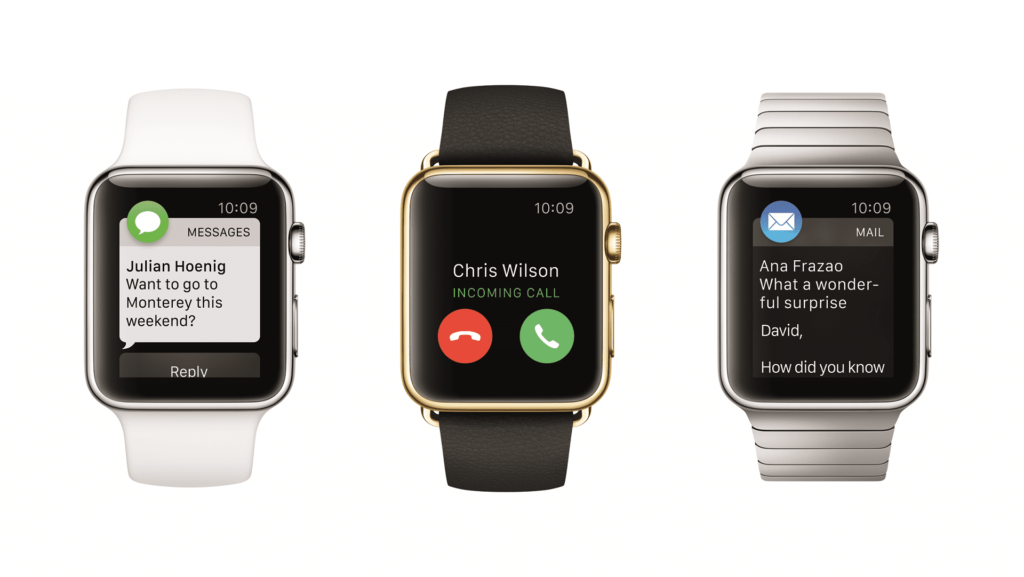
Co je třeba vědět
- Mít přístup Nastavení, klepněte na šedá a bílá ikona ve tvaru ozubeného kola našel na hodinkách Domov obrazovka.
- Nastavení: Čas, Režim v letadle, Bluetooth, Nerušit, Obecná nastavení, Jas, Text, Zvuk a haptika a Heslo.
Přizpůsobení hodinek Apple Watch pomocí funkce nastavení je snadné, zvláště když rozumíte tomu, jak jsou hodinky nastaveny a kde jsou jednotlivá nastavení umístěna.
Jak se dostat do nastavení na Apple Watch
I bez aplikací třetích stran, jako jsou ty, které se nacházejí na hodinkách Android, hodinky poskytují mnoho základních funkcí, které lze ovládat prostřednictvím rozhraní Nastavení. Chcete-li přejít do nastavení, klepněte na šedou a bílou ikonu ve tvaru ozubeného kola, která se nachází na hodinkách Domovská obrazovka. Každá možnost uvedená v tomto rozhraní je popsána níže a uvedena v pořadí, v jakém se zobrazuje na zařízení. Po výběru každé možnosti najdete nové příkazy a funkce, které si můžete vyzkoušet.
Změňte čas
Pomocí této možnosti můžete změnit čas zobrazený na vašem ciferníku a pomocí kolečka a doprovodu jej posunout až o 60 minut dopředu Soubor knoflík. Pokud často jdete pozdě na schůzky nebo na cokoli jiného, může být tento psychologický trik vyvolaný samy tím, čím se potřebujete dostat tam, kam potřebujete, abyste byli o pár minut dříve nebo včas. To má vliv pouze na čas zobrazený na obličeji, nikoli na hodnotu použitou výstrahami, oznámeními a budíky na hodinkách. Tyto funkce využívají skutečný čas.
Nastavte hodinky na režim Letadlo
Tato část obsahuje jediné tlačítko, které přepíná režim Letadlo vypnutím a zapnutím. Když je aktivován, veškerý bezdrátový přenos na hodinkách je deaktivován, včetně Wi-Fi, Bluetooth a mobilní komunikace, jako jsou telefonní hovory a data. Režim v letadle se hodí během letu, stejně jako v jakékoli jiné situaci, kdy byste chtěli potlačit všechny komunikační metody bez vypnutí zařízení. Pokud je povoleno, zobrazí se oranžová ikona letadla směrem k horní části obrazovky sledování.
Zapněte nebo vypněte Bluetooth
Vaše Apple Watch lze spárovat s příslušenstvím podporujícím Bluetooth, jako jsou sluchátka nebo reproduktor. Na této obrazovce se zobrazí všechna zařízení Bluetooth, která jsou v režimu párování a jsou v dosahu vašich hodinek. Zařízení Bluetooth lze spárovat výběrem příslušného názvu a zadáním čísla klíče nebo čísla PIN, pokud je požadováno. Obrazovka Bluetooth obsahuje dvě části, jednu pro standardní zařízení a druhou pro ty, které sledují vaše zdraví. Jeden běžně používaný účel Apple Watch spočívá v jeho schopnosti sledovat taková data, včetně vaší srdeční frekvence a denní aktivity. Chcete-li odpojit párování Bluetooth, vyberte informační ikonu vedle jejího názvu a klepněte na Zapomeňte na zařízení.
Použijte funkci Nerušit
Tato část obsahuje pouze tlačítko zapnutí / vypnutí. Režim Nerušit zajišťuje, že na hodinkách budou ztlumeny všechny hovory, zprávy a další výstrahy. To lze také zapínat a vypínat z Control Center, přístupné přejetím prstem nahoru při sledování ciferníku a klepnutím na ikonu půlměsíce. Je-li tato ikona aktivní, je trvale viditelná směrem k horní části obrazovky.
Obecná nastavení Apple Watch
Sekce Obecná nastavení obsahuje podsekce, z nichž každá je uvedena níže.
O
Sekce About poskytuje důležité informace o zařízení, včetně názvu zařízení, počtu skladeb, počtu fotografií, počtu aplikací, původní kapacity (v GB), dostupné kapacity, verze watchOS, čísla modelu, sériového čísla, adresy MAC, Bluetooth adresa a SEID. Tato část je často přehlížena, ale může být užitečná při řešení problému na hodinkách nebo problému s externím připojením. Lze jej také použít k určení, kolik místa zbývá pro aplikace, fotografie a zvukové soubory.
Orientace
Nastavení Orientace vám umožňuje určit, které rameno hodláte nosit Apple Watch, a také to, na které straně se nachází Digital Crown (známé také jako tlačítko Domů). V Zápěstí nadpis, klepněte na Vlevo nebo vpravo shodovat se s požadovanou paží. Pokud jste zařízení otočili tak, aby bylo tlačítko Domů na levé straně, klepněte na Vlevo, odjet pod nadpisem Digital Crown, aby zařízení fungovalo podle očekávání.
Probudit obrazovku
Aby se šetřila výdrž baterie, je výchozím chováním Apple Watch ztmavení displeje, kdykoli se zařízení nepoužívá. Několik nastavení nalezených v sekci Wake Screen vám umožňuje ovládat, jak se vaše hodinky probouzí z úsporného spánku a co se stane, když se to stane. Směrem k horní části obrazovky je tlačítko označené Wake Screen on Wrist Raise, ve výchozím nastavení povoleno. Pokud je aktivní, zvednutí zápěstí způsobí zapnutí displeje hodinek. Chcete-li tuto funkci deaktivovat, klepněte na tlačítko, aby se jeho barva změnila ze zelené na šedou. Pod tímto tlačítkem je nastavení s názvem Na obrazovce Raise Zobrazit poslední aplikaci, obsahující následující možnosti:
- Zatímco v relaci: Zobrazí aplikaci pouze při zvednutí zápěstí během aktuální relace.
- Do 2 minut od posledního použití: Výchozí možnost zobrazuje aplikaci, která byla použita za posledních 120 sekund.
- Do 1 hodiny od posledního použití: Zobrazí aplikaci, která byla použita za posledních 60 minut, jakmile zvednete zápěstí.
- Vždy: Zobrazuje nejnovější aplikaci, která byla otevřena pokaždé, když zvednete zápěstí.
Konečné nastavení probuzení obrazovky, označené Na klepnutí, řídí, jak dlouho zůstane displej aktivní po klepnutí na jeho tvář. Obsahuje také dvě možnosti: Probuzení po dobu 15 sekund (výchozí) a Probuzení po dobu 70 sekund.
Detekce zápěstí
Toto nastavení řízené zabezpečením dokáže detekovat, kdy hodinky nejsou na zápěstí. Automaticky uzamkne zařízení a vyžaduje přístupový kód pro přístup k jeho rozhraní. I když se to nedoporučuje, můžete tuto funkci deaktivovat jedním klepnutím na doprovodné tlačítko.
Režim nočního stolku
Apple Watch mohou pohodlně sedět na boku, když jsou připojeny ke standardní nabíječce, což z nich dělá ideální budík na nočním stolku, když není na zápěstí. Ve výchozím nastavení je režim nočního stolku zobrazen vodorovně na datum a čas, stejně jako na budíky, které jste nastavili. Displej hodinek se mírně blíží době, kdy se spustí váš budík, aby vám usnadnil probuzení. Chcete-li režim nočního stolku deaktivovat, vyberte jednou tlačítko v horní části této části, aby již nebylo zelené.
Přístupnost
Nastavení přístupnosti hodinek pomáhá těm, kteří mohou být zrakově nebo sluchově postiženi, ze svého zařízení vytěžit maximum. Každá níže popsaná funkce související s přístupem je ve výchozím nastavení zakázána a musí být jednotlivě aktivována prostřednictvím tohoto rozhraní nastavení.
- VoiceOver: Aktivuje integrovanou čtečku obrazovky, která vás provede hlavními funkcemi hodinek a jejich vestavěných aplikací, jako je kalendář, pošta a zprávy. Čtečka VoiceOver je k dispozici ve více než dvou desítkách jazyků.
- Zvětšení: Umožňuje virtuální zvětšovací sklo, které zvětší displej až patnáctkrát.
- Snižte pohyb: Je-li aktivní, je pohyb hlavních prvků obrazovky, včetně ikon na domovské obrazovce, zjednodušen a úzce svázán s vašimi navigačními gesty.
- Štítky zapnutí / vypnutí: Doprovází všechna tlačítka zapnutí / vypnutí se štítkem, který jasně uvádí, zda je dané nastavení nebo volba aktuálně aktivní.
Siri
Stejně jako u ostatních přenosných zařízení Apple, jako je iPad a iPhone, je Siri na Apple Watch k dispozici jako virtuální osobní asistent na vašem zápěstí. Hlavní rozdíl spočívá v tom, že zatímco je Siri na hodinkách aktivován hlasem, reaguje spíše prostřednictvím textu, než aby na vás mluvil, jako by to dělal na telefonu nebo tabletu. Chcete-li mluvit se Siri, probuďte displej hodinek jednou z výše uvedených metod a vyslovte slova, Ahoj Siri. Rozhraní Siri můžete otevřít také podržením tlačítka Digital Crown (Domů), dokud se nezobrazí slova S čím vám mohu pomoci? objevit. Sekce nastavení Siri obsahuje jednu možnost, tlačítko, které přepíná dostupnost funkce na hodinkách. Ve výchozím nastavení je povolena a lze ji deaktivovat jedním klepnutím na toto tlačítko.
Regulační
Sekce Regulatory neobsahuje žádná konfigurovatelná nastavení. Místo toho uvádí informace o zařízení, včetně čísla modelu, FCC ID a podrobností o shodě pro konkrétní zemi.
Resetovat
Část Reset v rozhraní nastavení Watch může obsahovat jedno tlačítko, ale je pravděpodobně nejsilnější. Označené Vymazat veškerý obsah a nastavení, výběrem této možnosti se telefon nastaví do výchozího stavu. Tím však aktivační zámek neodstraníte. Pokud chcete hodinky odstranit, musíte párování zrušit.
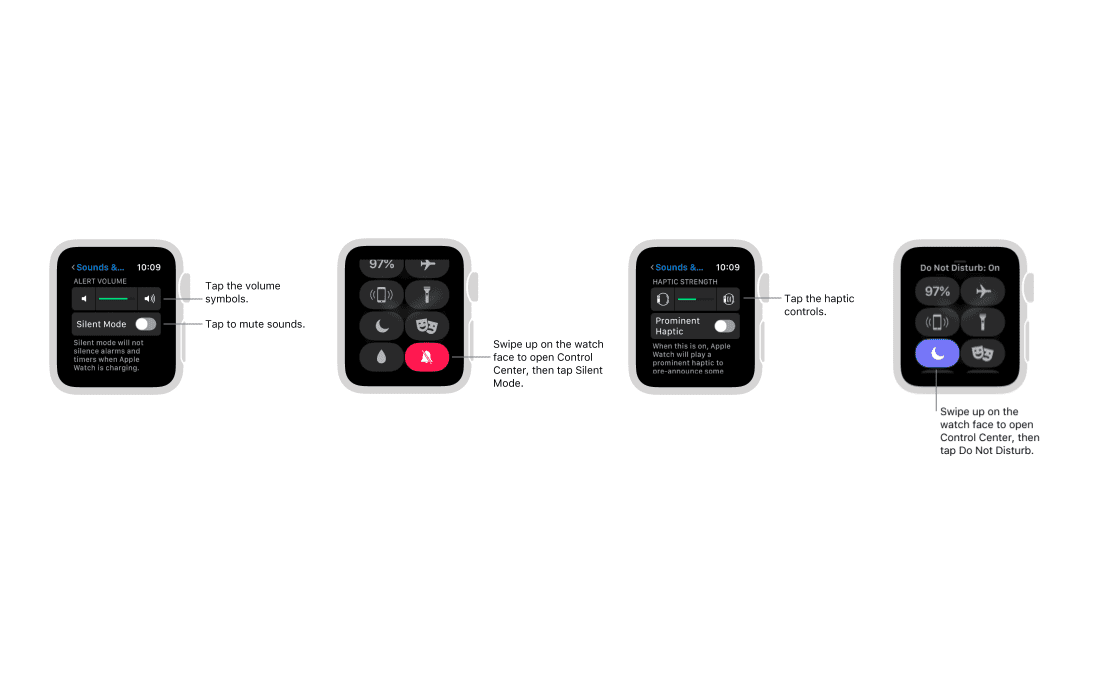
Možnosti jasu a velikosti textu
Vzhledem k relativně malé velikosti obrazovky Apple Watch je někdy nutné vylepšit její vzhled, zejména při sledování obsahu za špatných světelných podmínek. The Jas a velikost textu nastavení obsahuje posuvníky, které umožňují upravit jas obrazovky, velikost verbiage ve všech aplikacích, které podporují dynamický text, a tlačítko, které vypíná a zapíná překrývající se tučné písmo.
Nastavení zvuku a haptiky
Nastavení zvuku a haptiky ovládá úroveň hlasitosti všech upozornění pomocí posuvníku v horní části obrazovky. Přejděte dolů na ikonu Haptická síla posuvník určující intenzitu klepnutí, které cítíte na zápěstí, když se objeví výstraha. V této části najdete také následující tlačítka, proložená výše uvedenými ovládacími prvky posuvníku:
- Tichý mód: Je-li tato možnost povolena, jsou zvukové alarmy a výstrahy ztlumeny.
- Prominentní Haptic: Když je tato možnost zapnutá, ke všem běžným upozorněním se přidá další klepnutí.
- Klepnutím mluvte čas: Ve výchozím nastavení povoleno, toto nastavení způsobí, že hodinky zvukově oznámí aktuální čas, když klepnete na znak Mickey nebo Minnie Mouse na ciferníku.
Ochrana heslem
Přístupový kód hodinek je důležitý, protože chrání před nechtěným pohledem, který přistupuje k vašim soukromým zprávám, datům a dalším citlivým informacím. Sekce Nastavení hesla umožňuje deaktivovat funkci hesla (nedoporučuje se), změnit aktuální čtyřmístný kód a povolit nebo zakázat funkci Odemknout pomocí iPhone. Funkce Odemknout pomocí iPhone způsobí, že se hodinky automaticky odemknou, když odemknete telefon, pokud jsou hodinky v té době na zápěstí.